विंडोज 10 में लाउडनेस इक्वलाइजेशन को कैसे निष्क्रिय या सक्षम करें
आपने ऐसे उदाहरण देखे होंगे जहां, संगीत सुनते समय या अपने कंप्यूटर पर वीडियो देखते समय, ऑडियो स्तर कभी-कभी बहुत अधिक और बहुत कम होने के बीच उतार-चढ़ाव करते हैं, तब भी जब आपके डिवाइस का मीडिया वॉल्यूम स्थिर रहता है। उदाहरण के लिए, एक्शन दृश्यों या विज्ञापनों में आमतौर पर संवादों की तुलना में उच्च ऑडियो स्तर होता है। और ऑडियो स्तरों के बीच यह असमानता आपके द्वारा देखी जा रही फिल्म या पॉडकास्ट के दौरान चलती है, इस प्रकार आपका अनुभव थोड़ा निराशाजनक होता है।
अधिकांश लोगों के लिए इस सामान्य समस्या का केवल एक ही समाधान है, वह है वॉल्यूम स्तर को बार-बार बदलना ताकि इसे अलग-अलग ऑडियो फ़्रीक्वेंसी के साथ समायोजित किया जा सके, लेकिन यह केवल इतना लंबा है कि एक व्यक्ति बिना नाराज़ हुए जा सकता है उसके दिमाग से बाहर।
यह वह जगह है जहां विंडोज 10 पर (Windows 10)लाउडनेस इक्वलाइजेशन(Loudness Equalization) आपके बचाव में आ सकता है । यह कार्यक्षमता ऑडियो स्तर को नियंत्रित करने में मदद करती है, दोनों ध्वनियाँ जो बहुत ऊँची-ऊँची हैं और जो बहुत कम-पिच हैं, एक औसत स्तर तक, इस प्रकार आपके कंप्यूटर के वॉल्यूम के साथ लगातार झिलमिलाहट की आवश्यकता को समाप्त करती हैं। ऐसे कई एप्लिकेशन हैं जो इस सुविधा की पेशकश करते हैं और जबकि यह आपके लिए एक ऐसे कार्यक्रम में संगीत सुनने या वीडियो देखने के लिए एक सुखद अनुभव होगा, लाउडनेस इक्वलाइजेशन(Loudness Equalization) केवल उस विशेष एप्लिकेशन तक ही सीमित रहेगा।
इस प्रकार, जो कोई भी कर सकता है वह विंडोज़ की ऑडियो एन्हांसमेंट सेटिंग्स से लाउडनेस इक्वलाइजेशन(Loudness Equalization) को सक्षम करता है जो आपके कंप्यूटर पर सभी प्रोग्रामों में चलाई जाने वाली फाइलों के लिए ऑडियो स्तर को सामान्य करने में मदद करेगा। आज, मैं दिखाऊंगा कि कैसे उपयोगकर्ता विंडोज 10(Windows 10) पर लाउडनेस इक्वलाइजेशन(Loudness Equalization) को सक्षम या अक्षम कर सकते हैं ।
विंडोज 10(Windows 10) पर लाउडनेस इक्वलाइजेशन(Loudness Equalization) सक्षम करें
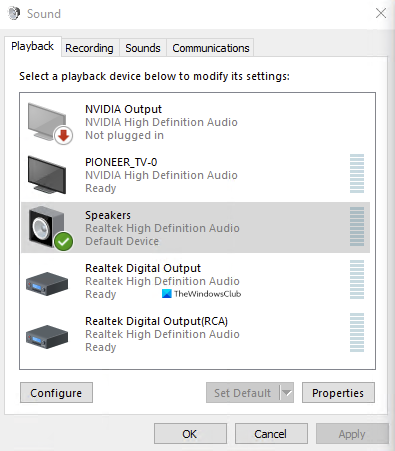
- अपने टास्कबार के खोज फलक पर 'कंट्रोल पैनल' शब्द टाइप करें और इसे खोलें।
- यहां, आपको स्क्रीन के ऊपरी दाएं कोने में एक खोज बार दिखाई देगा। वहां 'ध्वनि' शब्द टाइप करें और एंटर दबाएं(Enter) ।
- यह आपको आपके सिस्टम की ध्वनि(Sound) सेटिंग्स के साथ प्रस्तुत करेगा।
- यहां, मैनेज ऑडियो डिवाइसेस(Manage audio devices) पर क्लिक करें , जो तब आपके लिए एक अलग डायलॉग बॉक्स खोलेगा।
- उस ऑडियो आउटपुट डिवाइस पर क्लिक करें(Click) जिसमें आप लाउडनेस इक्वलाइजेशन(Loudness Equalization) सेटिंग को इनेबल करना चाहते हैं।
- हमारे मामले में, यह कंप्यूटर का बिल्ट-इन रियलटेक(RealTek) स्पीकर है। ऑडियो डिवाइस का चयन करने के बाद, नीचे-दाईं ओर से गुणों पर क्लिक करें।
- डायलॉग बॉक्स के शीर्ष पर श्रेणियों की सरणी से एन्हांसमेंट(Enhancement) का चयन करें , लाउडनेस इक्वलाइजेशन(Loudness Equalization) को सक्षम करें और इन सेटिंग्स को लागू करें।

आपके कंप्यूटर पर लाउडनेस इक्वलाइज़ेशन(Loudness Equalization) को सक्षम करने के लिए बस इतना ही करना था । सुविधा को अक्षम करने की प्रक्रिया इसे सक्षम करने की प्रक्रिया के समान है। आप सीधे खोज फलक के माध्यम से नियंत्रण पट्टी में ऑडियो(Manage Audio) डिवाइस प्रबंधित करें खोल सकते हैं, क्योंकि यदि आप इसे अक्षम कर रहे हैं, तो आप पहले से ही इससे परिचित हैं, और आपको बस ऊपर बताए गए चरणों का पालन करना है, उस सेटिंग को अक्षम करना है जहां से आप इसे सक्षम करें और लागू करें चुनें।
आप एन्हांसमेंट(Enhancements) श्रेणी के अंतर्गत रूम कलेक्शन(Room Collection) , स्पीकर फिल(Speaker Fill) और बास मैनेजमेंट(Bass Management) जैसी कुछ और सुविधाएं पा सकते हैं । आप ऐसे परिदृश्य का भी सामना कर सकते हैं जहां एन्हांसमेंट के अंतर्गत लाउडनेस इक्वलाइज़ेशन सेटिंग अनुपलब्ध है । (Loudness Equalization setting is missing)उस लेख में, हम इसके संभावित कारणों के बारे में बात करते हैं और उपयोगकर्ता इसे ठीक करने के लिए क्या कर सकते हैं।
विंडोज(Windows) लाउडनेस इक्वलाइजेशन क्या करता है?
लाउडनेस इक्वलाइज़र उत्पन्न होने वाली ध्वनियों की मात्रा को सामान्य करता है। यह ऑडियो के अधिक तेज़ और अधिक शांत भागों को संतुलित करता है और या तो वॉल्यूम बढ़ाता है या इसे कम करता है ताकि यह निरंतर स्तर पर लगे।
क्या आपको लाउडनेस इक्वलाइजेशन सक्षम करना चाहिए?
हां, आपको लाउडनेस इक्वलाइजेशन को सक्षम करना चाहिए क्योंकि यह कम वॉल्यूम सेटिंग्स की अनुमति देकर ध्वनियों को बेहतर तरीके से बाहर निकालता है ताकि आप अपने कानों को नुकसान न पहुंचाएं।
Related posts
Windows 10 पर Realtek HD ऑडियो ड्राइवर विफलता, त्रुटि OxC0000374 स्थापित करें
विंडोज 10 पीसी के लिए सर्वश्रेष्ठ मुफ्त ध्वनि और ऑडियो तुल्यकारक सॉफ्टवेयर
विंडोज 10 के लिए ऑडियो के साथ सर्वश्रेष्ठ मुफ्त ऑनलाइन स्क्रीन रिकॉर्डर सॉफ्टवेयर
Windows 10 डिवाइस पर एक या अधिक ऑडियो सेवा नहीं चल रही है
विंडोज 10 में सर्वश्रेष्ठ मुफ्त सिंक ऑडियो और वीडियो सॉफ्टवेयर
Windows 10 संस्करण 20H2 अक्टूबर 2020 अपडेट में नई सुविधाएँ
Windows 10 कंप्यूटरों के लिए myLauncher के साथ आसानी से फ़ाइलें लॉन्च करें
इवेंट आईडी 158 त्रुटि - विंडोज 10 में समान डिस्क GUIDs असाइनमेंट
विंडोज 10 में नेटवर्क स्निफर टूल PktMon.exe का उपयोग कैसे करें
विंडोज 10 पीसी के लिए इन मुफ्त कन्वर्टर्स का उपयोग करके WMV को MP4 में बदलें
विंडोज 10 में सक्षमता पैकेज क्या है
विंडोज 11/10 में लाउडनेस इक्वलाइजेशन गायब है
विंडोज 10 में विंडोज सैंडबॉक्स में ऑडियो इनपुट को सक्षम या अक्षम करें
विंडोज 10 में प्रतिक्रिया नहीं देने वाली ऑडियो सेवाओं को कैसे ठीक करें
विंडोज 10 पर ऑडियो कैसे रिकॉर्ड करें
विंडोज ऑडियो डिवाइस ग्राफ अलगाव क्या है (और क्या यह सुरक्षित है)
बेहतर ऑडियो के लिए सर्वश्रेष्ठ विंडोज 10 सॉफ्टवेयर
विंडोज 10 को रियलटेक ऑडियो ड्राइवर्स को स्वचालित रूप से इंस्टॉल करने से रोकें
विंडोज 10 . में रियलटेक एचडी ऑडियो ड्राइवर्स को कैसे अपडेट करें
विंडोज 10 पर WinMute के साथ सिस्टम लॉक पर ऑडियो को स्वचालित रूप से म्यूट करें
